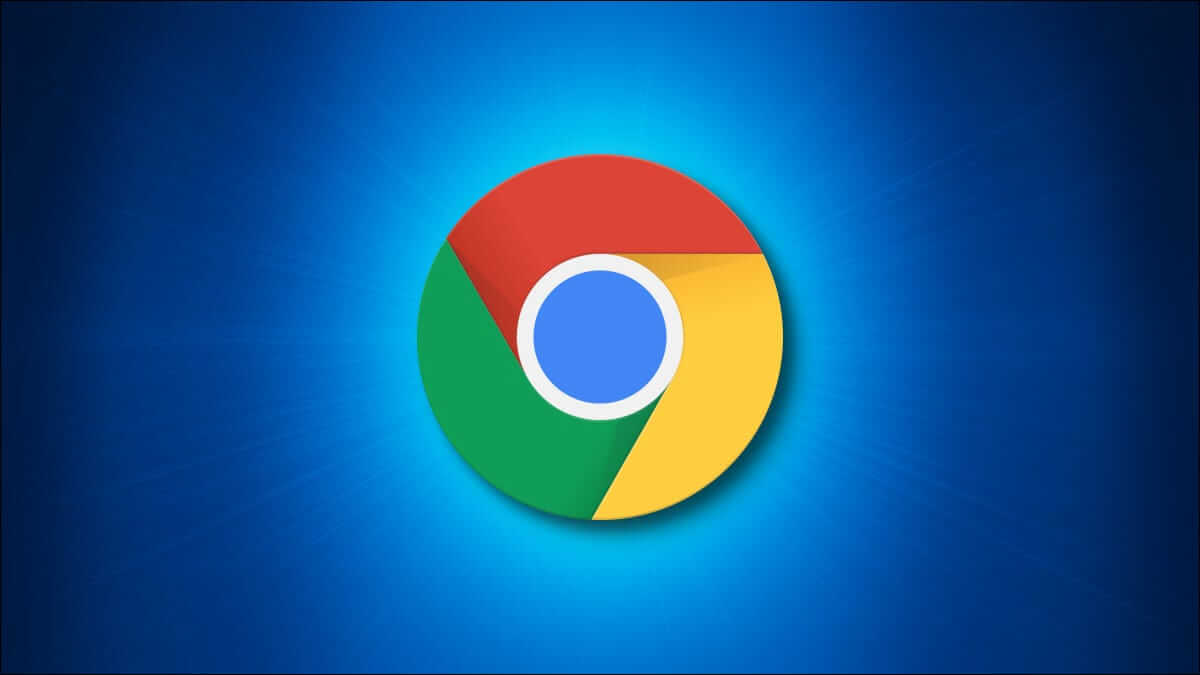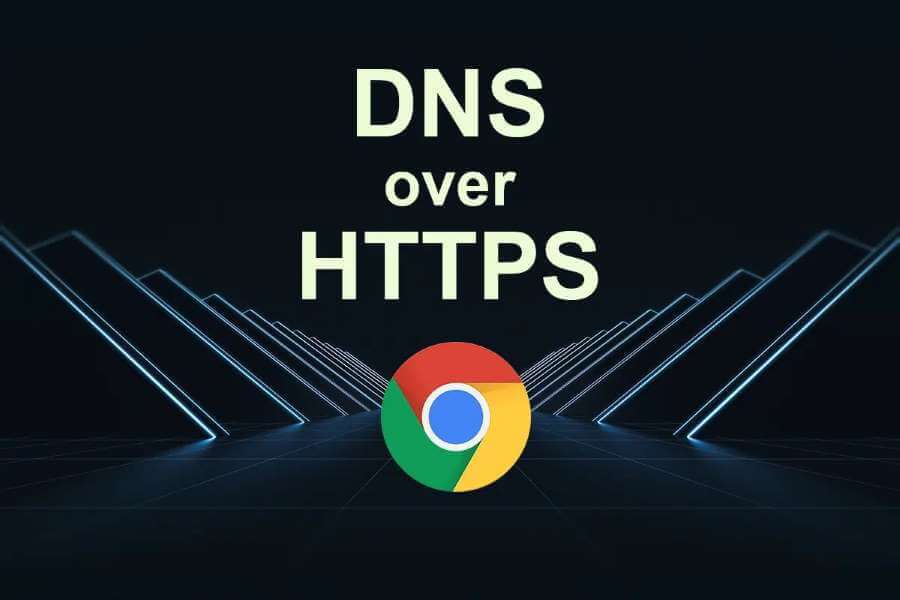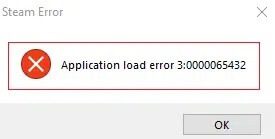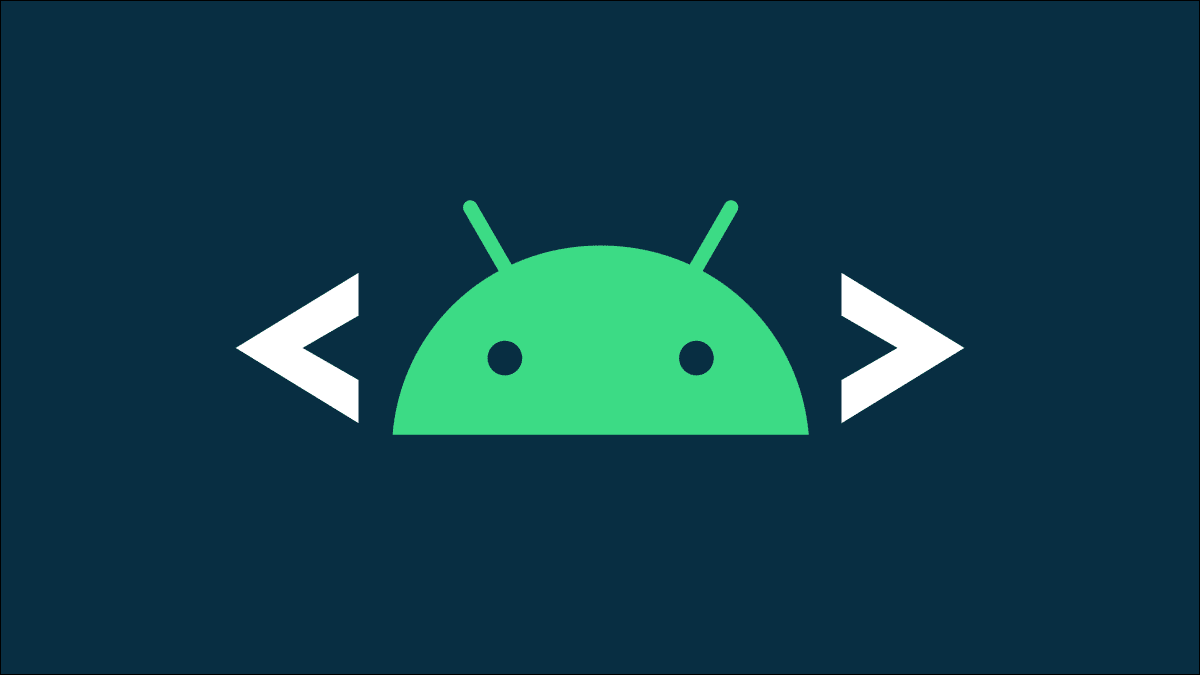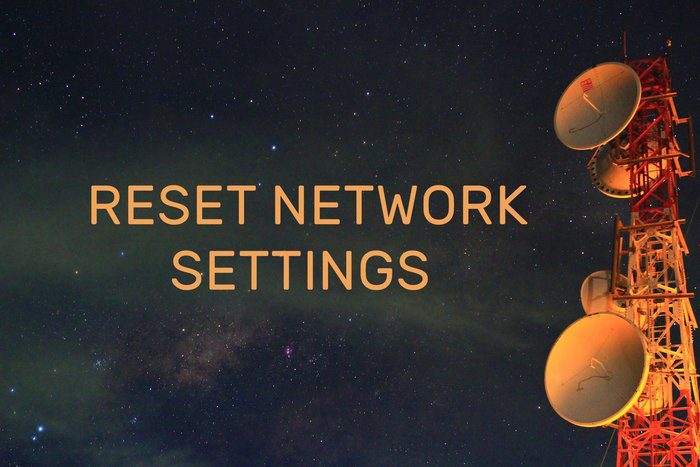您可以在 iPhone 或 Android 设备上安装 Amazon Prime Video 应用程序,随时随地观看您喜爱的内容。 如果您当前位置的互联网速度不佳,您可以在设备上手动更改视频质量。 但想象一下,您需要记住您的耳塞,但又想继续观看内容。 在这种情况下,您可以 在 Prime Video 应用中打开或关闭字幕. 请继续阅读,本文将针对在 iPhone 和 Android 上的 Amazon Prime Video 应用程序中无法使用字幕的解决方案提出建议。
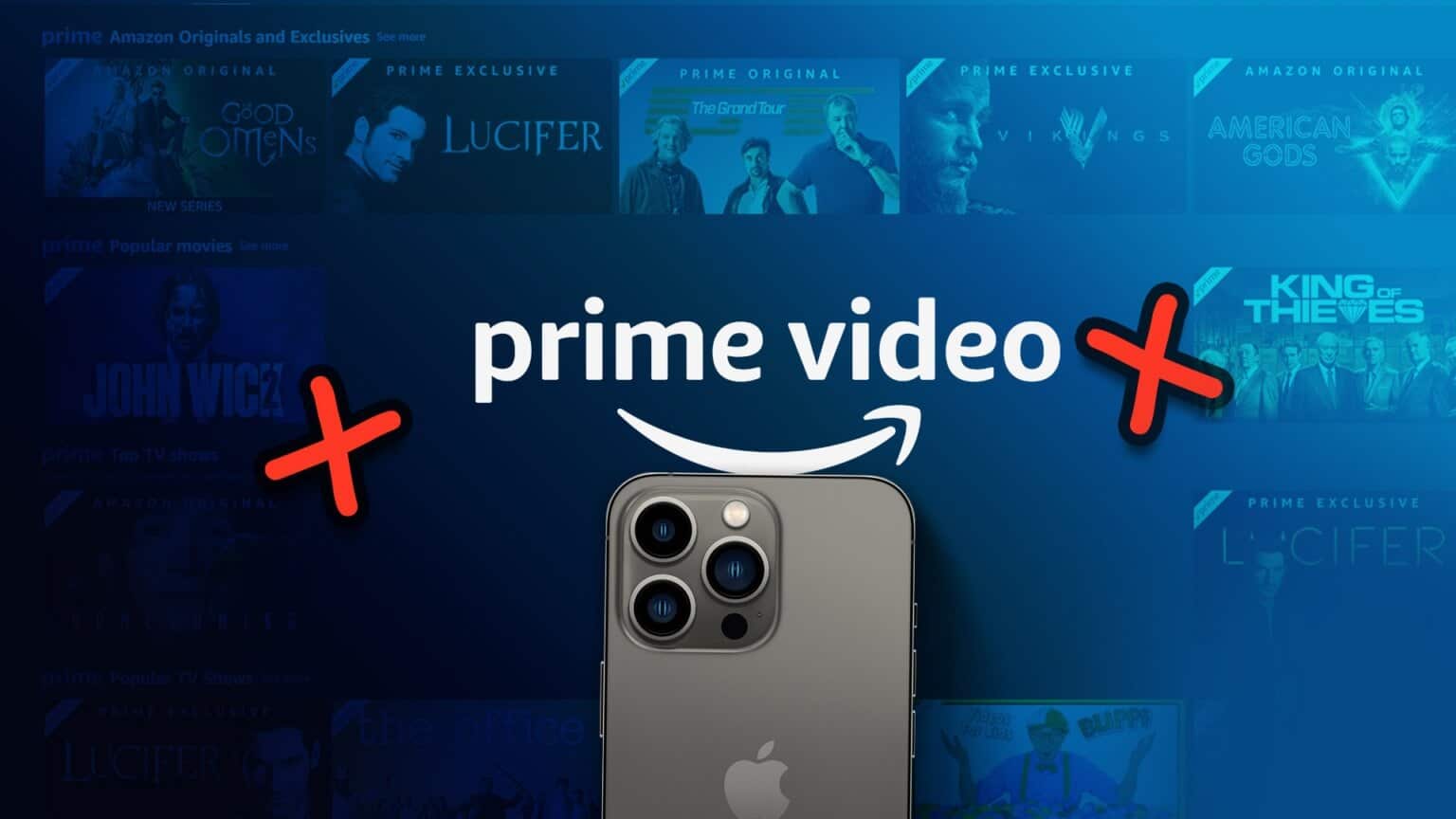
1. 在 PRIME VIDEO 应用程序中启用字幕
我们建议您首先检查您在 Prime Video 上观看的电影或电视节目是否启用了字幕。 您可能没有意识到,您可能必须手动为正在观看的内容打开字幕。
步骤1: 打开 Prime 视频应用 在您的 iPhone 或 Android 设备上。

步骤2: 定位 电影或电视节目的名称 并开始跑步。
意见3: 点击 翻译图标 在右上角。
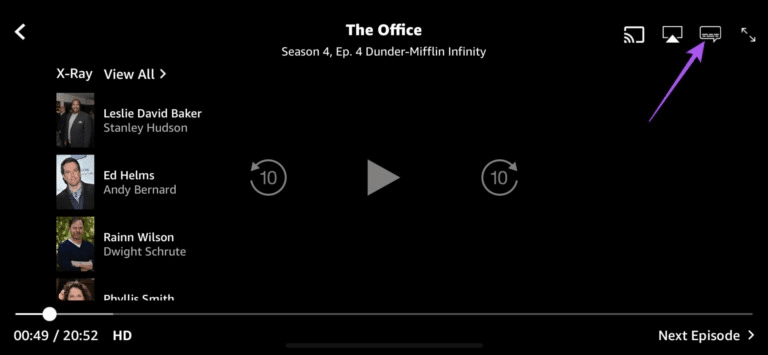
步骤4: 定位 翻译语言 的 选项菜单.
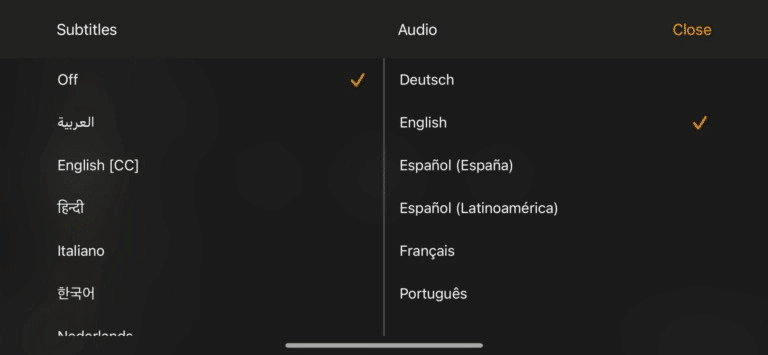
2.启用关闭字幕
如果 Prime Video 应用程序未在您的 iPhone 或 Android 设备上显示字幕,您需要检查您的设备是否启用了字幕。 字幕也适用于失聪或有听力障碍的用户。
在 iPhone 上启用字幕
步骤1: 打开 تطبيقالإعدادات 在你的 iPhone 上。
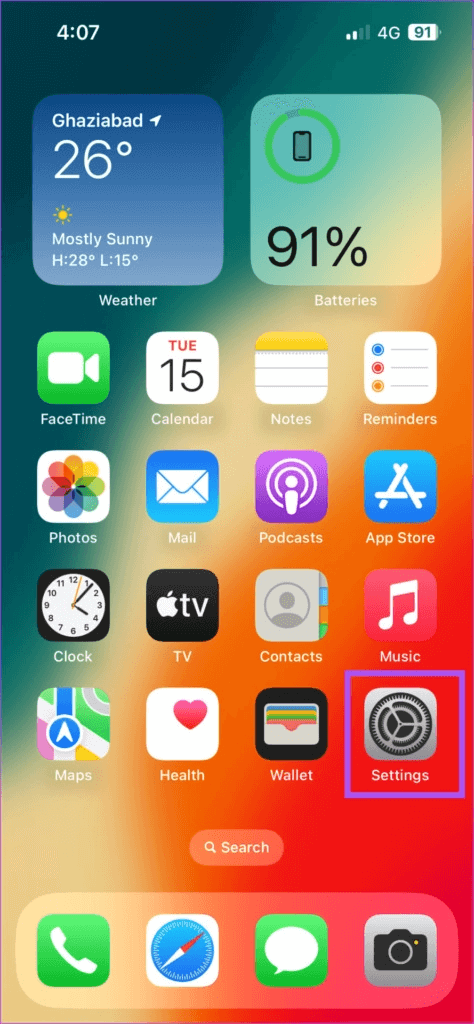
步骤2: 向下滚动并点按 إمكانيةالوصول.
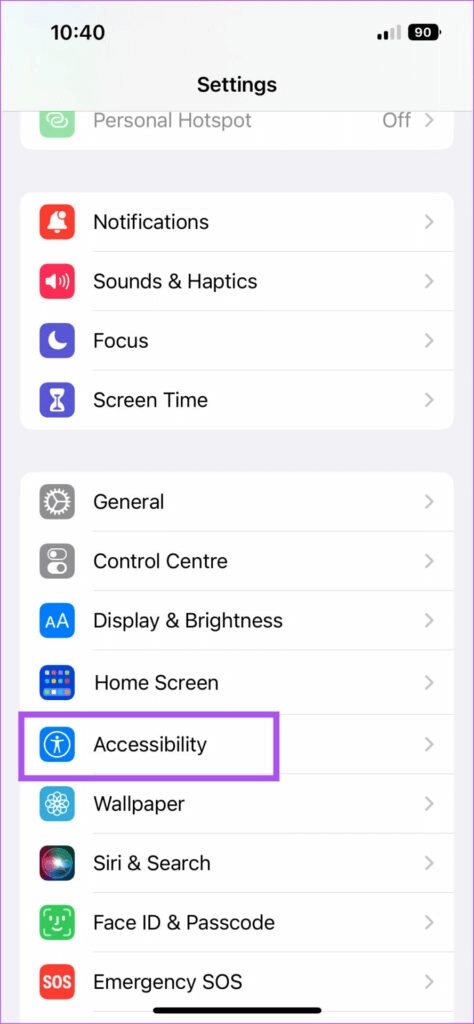
意见3: 向下滚动并点按 翻译和注释.
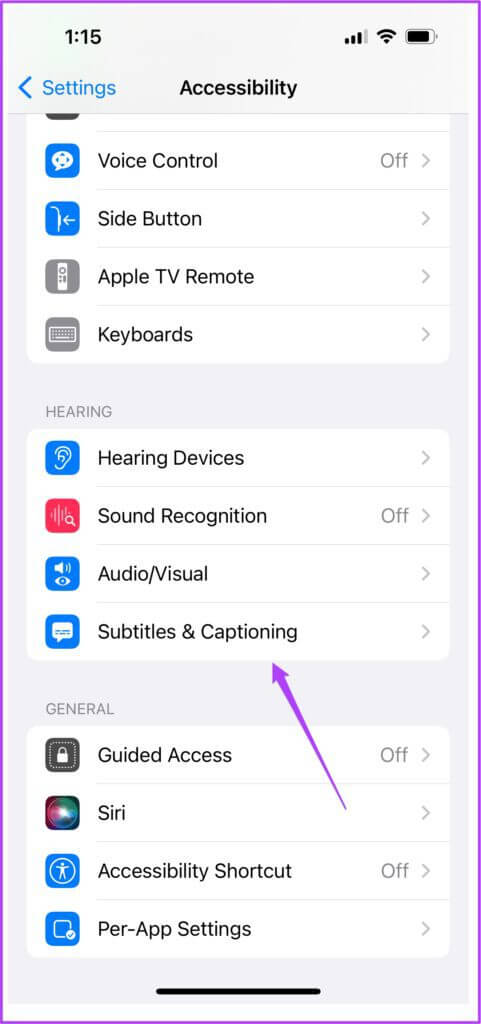
步骤4: 点击 开关按钮 在关闭的评论旁边 +SDH 启用它。
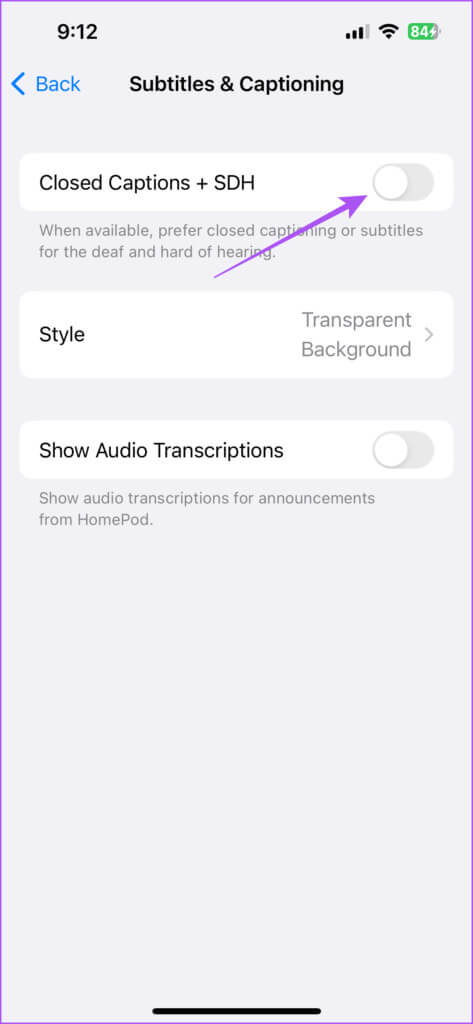
步骤5: 关闭 تطبيقالإعدادات 并打开 总理视频 验证问题是否已解决。

在 Android 上启用字幕
步骤1: 打开 تطبيقالإعدادات 在您的 Android 手机上。
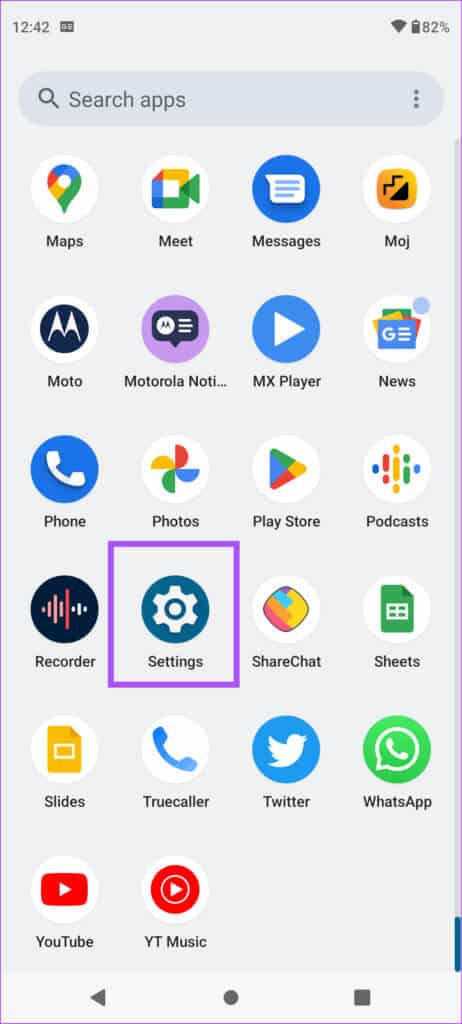
步骤2: 向下滚动并点按 إمكانيةالوصول.
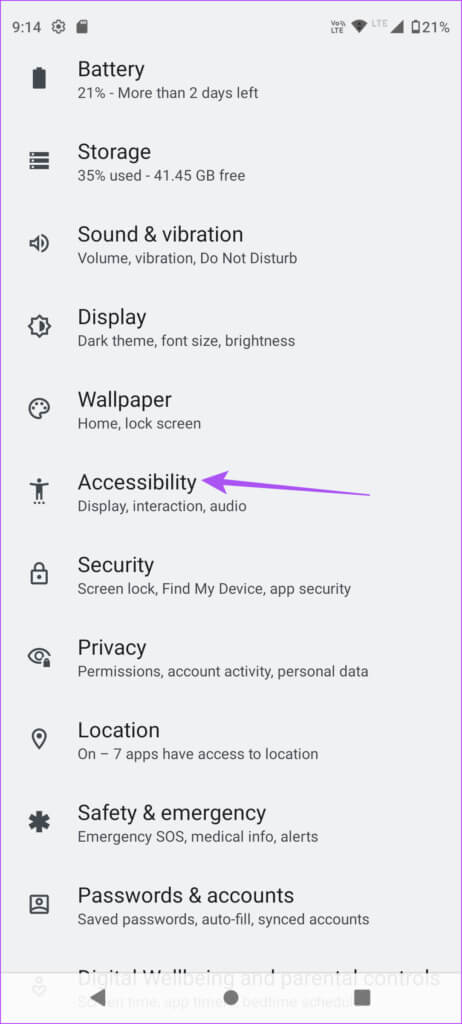
意见3: 向下滚动并点按 字幕偏好.
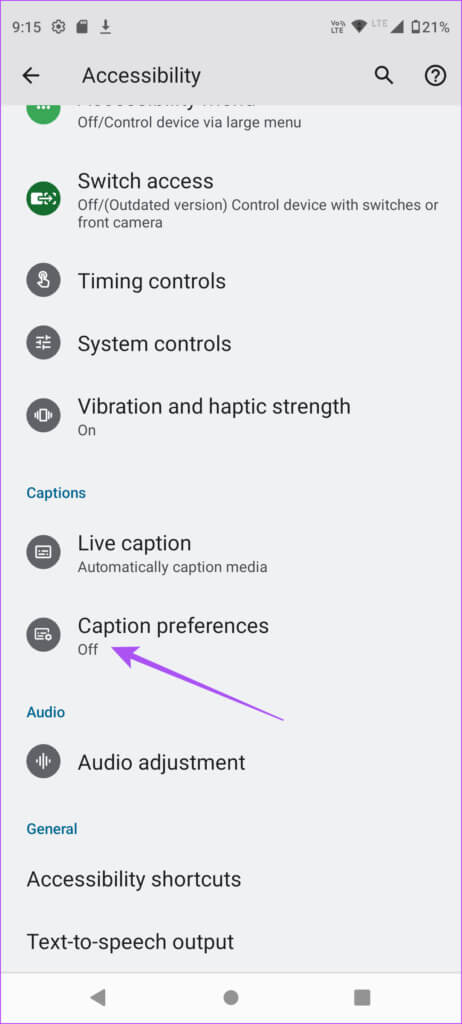
步骤4: 点击 开关按钮 旁边 显示字幕.
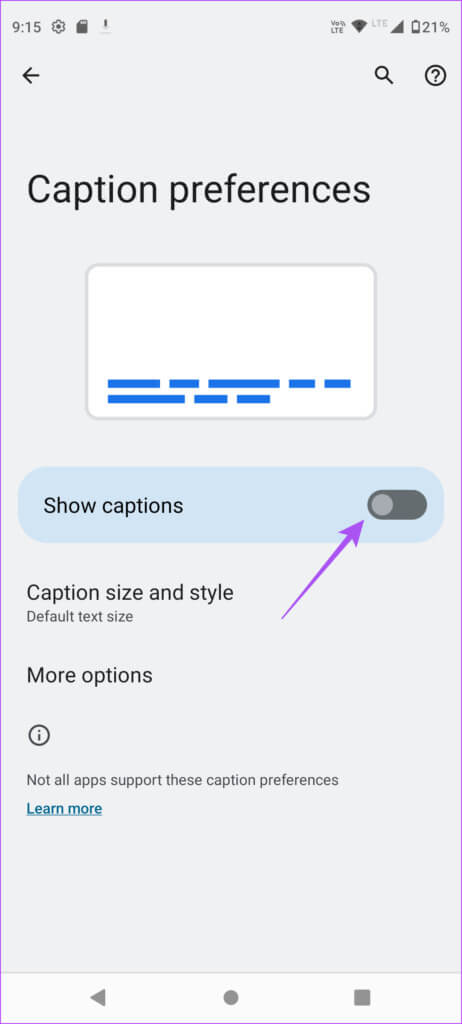
步骤5: 关闭 设定值 并打开 总理视频 验证问题是否已解决。
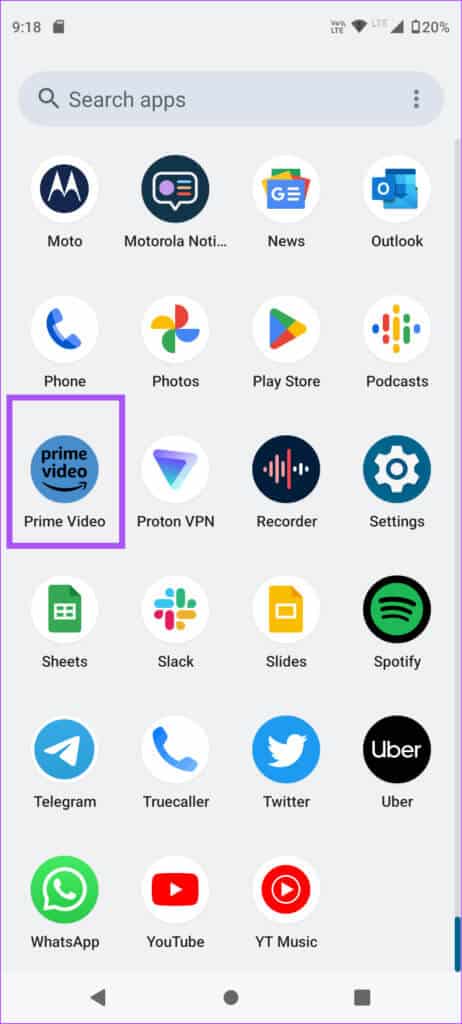
你也可以 更改 Amazon Prime Video 上的字幕颜色。
3. 退出应用程序并重新启动 PRIME VIDEO 应用程序
如果问题仍然存在,您可以强制退出并重新启动 Prime Video 应用程序,让它在您的 iPhone 或 Android 设备上重新开始。 这将重新加载应用程序的所有内容,并有助于解决问题。
在 iPhone 上强制退出并重新启动
步骤1: على الشاشةالرئيسية - 向上滑动并按住以显示 后台应用窗口.
步骤2: 向右滑动搜索 Prime 视频应用. 然后向上滑动以强制退出应用程序。
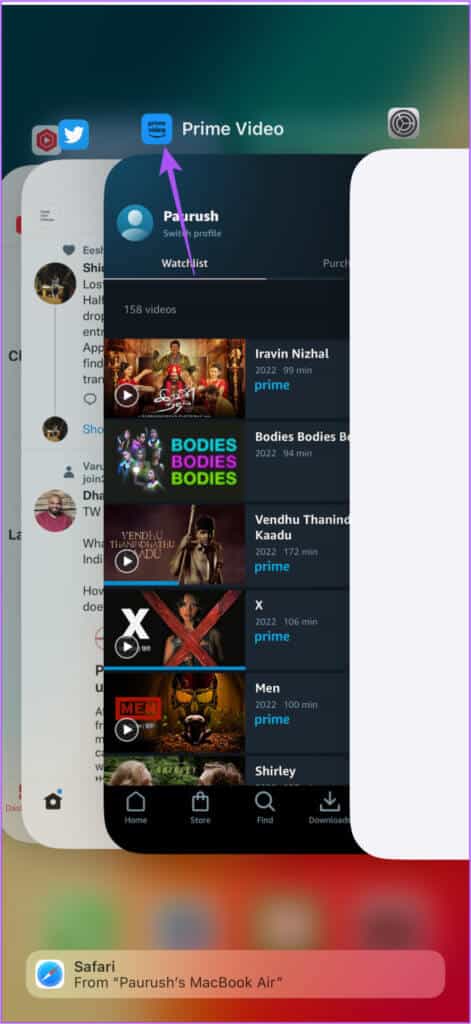
意见3: أعدتشغيل 总理视频 并检查问题是否已解决。

在 Android 上强制退出并重新启动
步骤1: 长按 Prime 视频应用程序图标 وانقرعلى 应用程序信息图标。
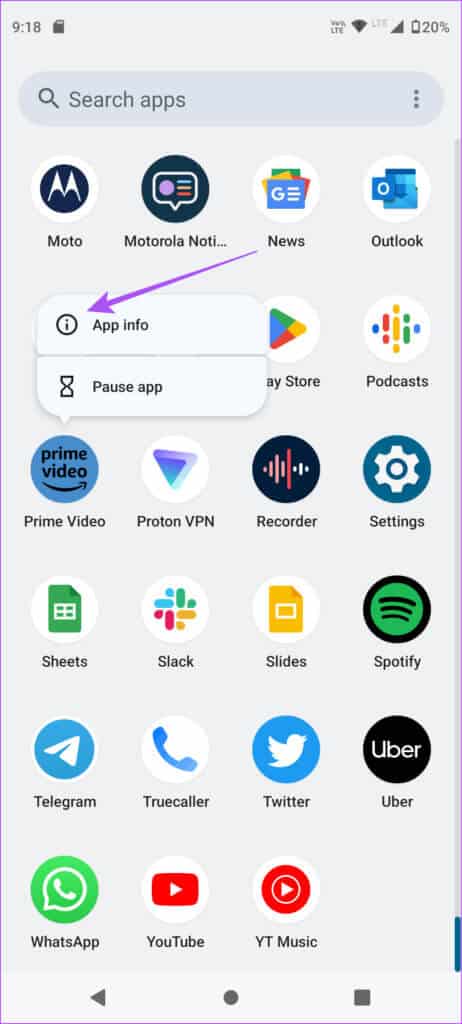
步骤2: 点击 强制停止。
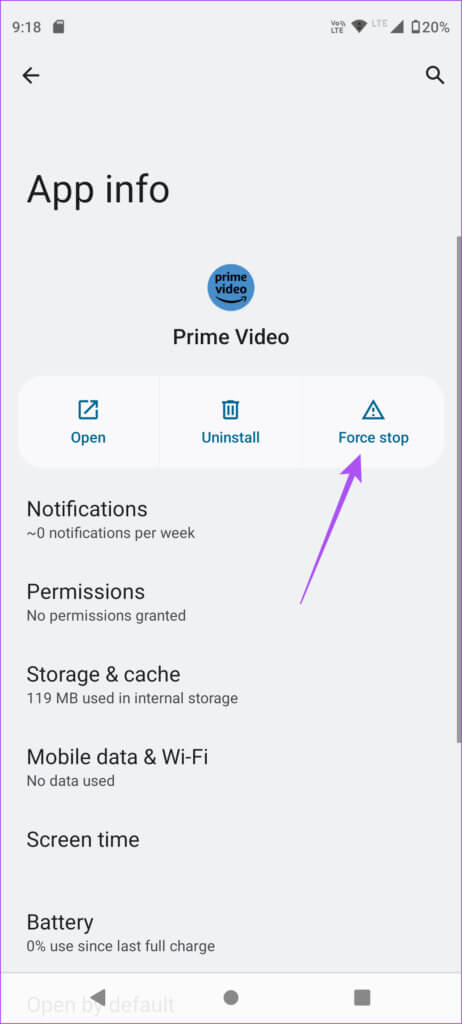
意见3: 点击 好的 للتأكيد。
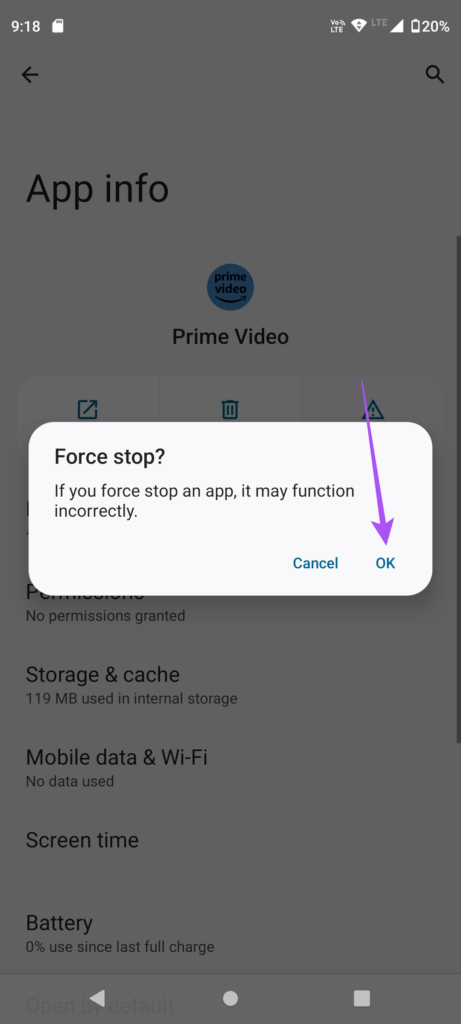
步骤4: 关闭 应用信息 并重新启动 Prime 视频应用 验证问题是否已解决。
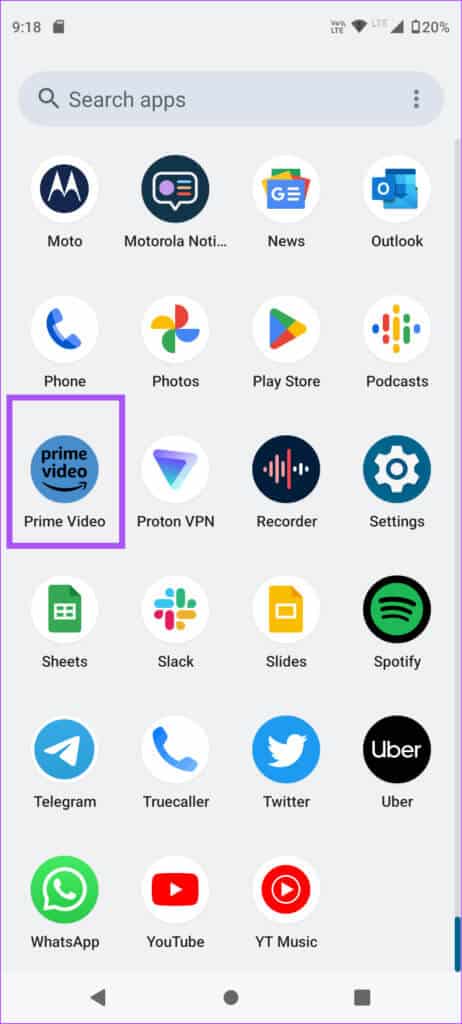
4.重新注册您的设备
您可以使用多台设备登录您的 Prime Video 帐户。 当您使用设备登录时,它会登录到您的亚马逊账户。 您可以删除设备并重新注册以检查是否可以解决问题。 这就像您忘记蓝牙设备并尝试将其重新连接到您的 iPhone 或 Android 设备一样。
您可以阅读我们关于 如何从 Amazon Prime Video 中删除已注册的设备.
完成后,在您的 iPhone 或 Android 设备上再次打开该应用程序,使用您的亚马逊账户登录,然后检查问题是否已解决。
5. PRIME 视频应用程序更新
不得已的办法是更新 iPhone 或 Android 设备上的 Prime Video 应用程序版本。 这将消除导致翻译问题的错误或故障。 您可以使用以下链接更新您设备上的应用程序。
在 PRIME VIDEO 中使用字幕
由于我们主要在 Prime Video 等流媒体平台上观看内容,因此打开字幕始终是了解屏幕上发生的事情的好选择。 如果您想和朋友一起欣赏表演或电影,您随时可以 创建亚马逊 Prime 视频观看派对.